概要
このドキュメントでは、macOS Ventura 13.0でMDM管理されていないセキュアエンドポイントMacコネクタのフルディスクアクセス(FDA)を回復するためのガイダンスについて説明します。
問題の説明
MDMが管理されていないシステムでは、macOS 13 Ventura 13.0へのアップグレード後にSecure Endpoint Macコネクタがデグレードモードで動作します。
以前にフルディスクアクセス権限が付与されていても、この権限は保持されません。実際には、この権限は[プライバシーとセキュリティ]の[システム設定]のUIで有効になっているように見えますが、システム拡張には、付与された権限が実際には付与されていません。
該当するセキュアエンドポイントMacコネクタのバージョン
セキュアエンドポイントMacコネクタ1.14以降
該当するmacOSバージョン:
macOS 13.0 – ベンチュラ
注:この問題はmacOS Ventura 13.1で修正されています。
MDMプロファイル
この問題は、セキュアエンドポイントコネクタのフルディスクアクセスがMDMを介して許可されているMDM管理対象コンピュータには影響しません。
解決方法
オプション1:macOS Ventura 13.1へのアップグレード
この問題は、macOS Ventura 13.1で解決されています。macOS Ventura 13.0でSecure Endpoint Macコネクタがデグレード(機能低下)モードになっている場合は、macOS Ventura 13.1にアップグレードすると、何もする必要なく問題が解決します。
オプション2:Secure Endpoint System Monitor用にFDAを手動で削除する
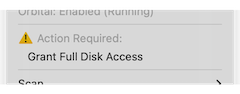
- [Secure Endpoint]メニューで、[Grant Full Disk Access] 警告をクリックして、[System Settings]の[Full Disk Access]ページを開きます。または、[Privacy & Security]の[System Settings]で[Full Disk Access]ページに手動で移動します。
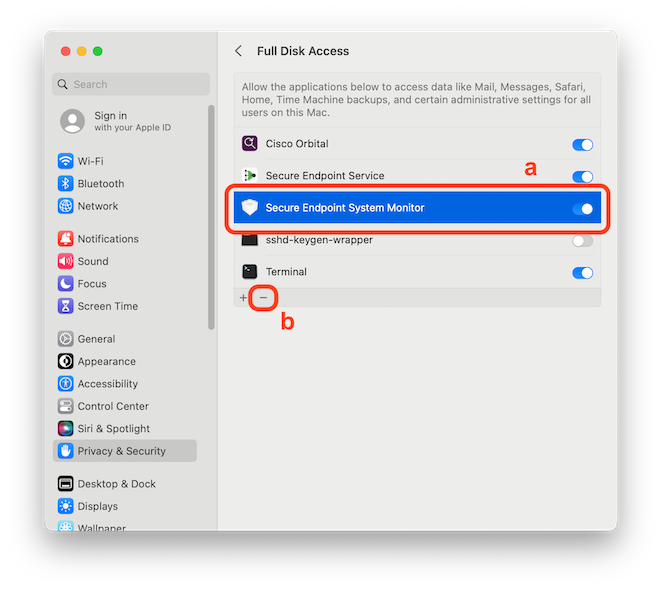
- Secure Endpoint System Monitorバンドルを削除します。これを行うには、
a) [Secure Endpoint System Monitor]をクリックして強調表示します
b)マイナス記号をクリックし、プロンプトが表示されたら管理者パスワードを入力します
Secure Endpoint System Monitorバンドルのみを削除します。Secure Endpoint Serviceバンドルは削除しないでください。
- コネクタがSecure Endpoint System Monitorを自動的に[Full Disk Access]ページに戻すのを待ちます(これには最大30秒かかります)。
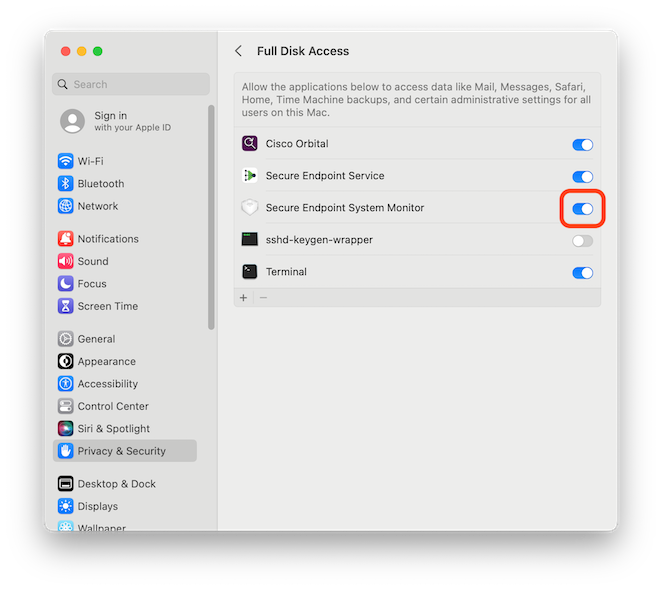
- Secure Endpoint System Monitorのフルディスクアクセスを有効にするには、この切り替えをクリックします。
オプション3:tccutilコマンドを使用して、セキュアエンドポイントシステムモニタのFDAを無効にします
- 端末を開き、プロンプトが表示されたら、次のコマンドと管理者パスワードを入力します。
sudo tccutil reset SystemPolicyAllFiles com.cisco.endpoint.svc.securityextension
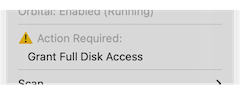
- [Secure Endpoint]メニューで、[Grant Full Disk Access] 警告をクリックして、[System Settings]の[Full Disk Access]ページを開きます。または、[Privacy & Security]の[System Settings]で[Full Disk Access]ページに手動で移動します。
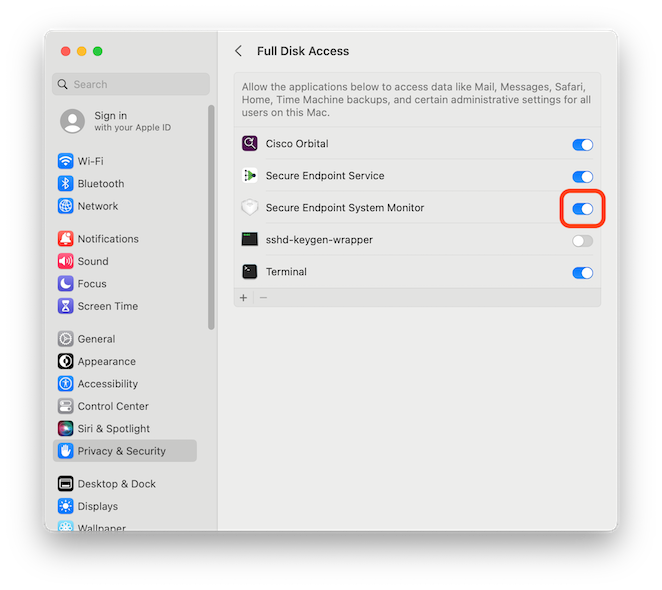
- Secure Endpoint System Monitorのフルディスクアクセスを有効にするには、この切り替えをクリックします。
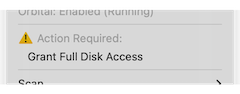
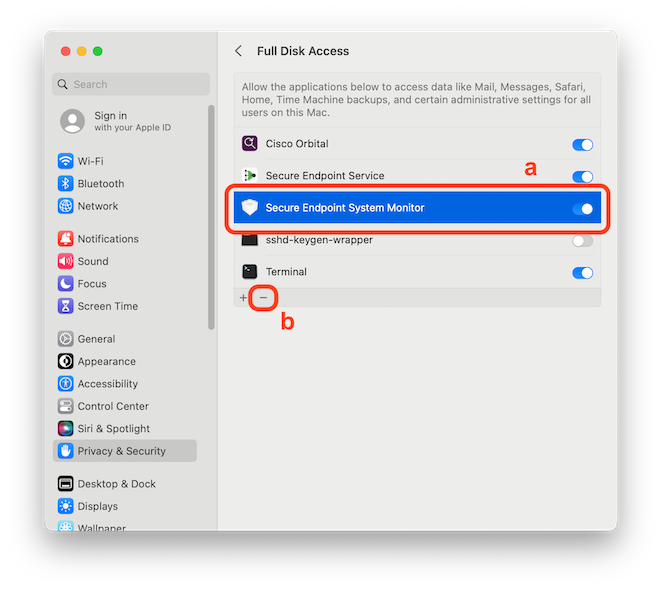
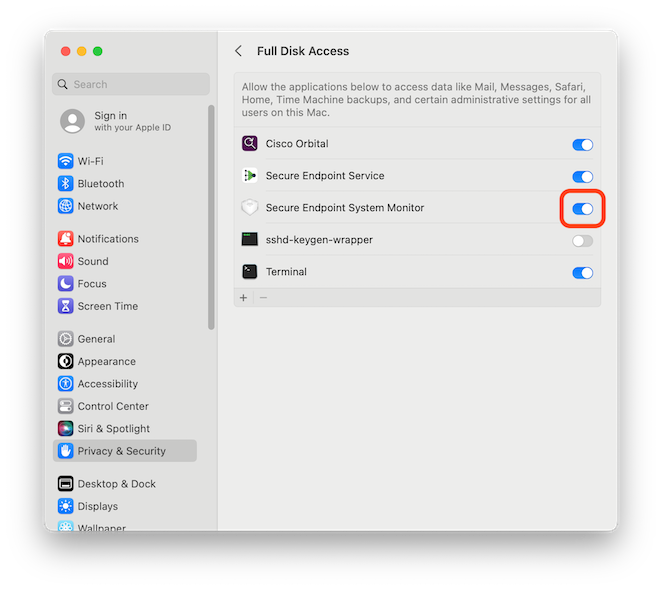
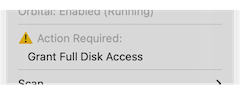
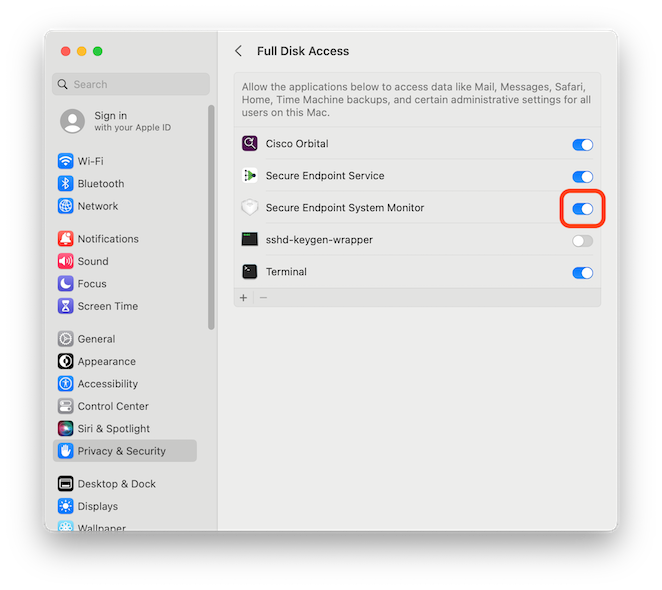
 フィードバック
フィードバック